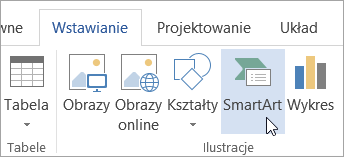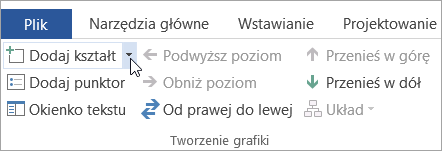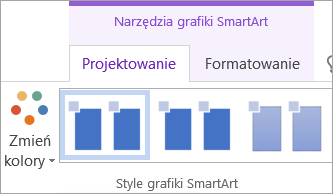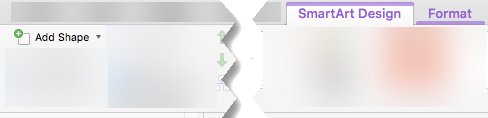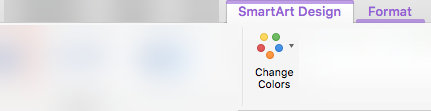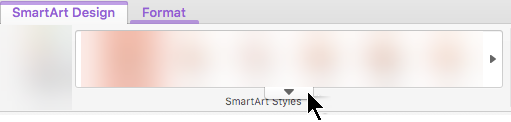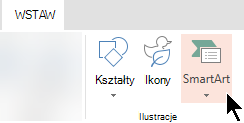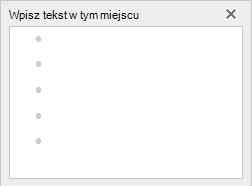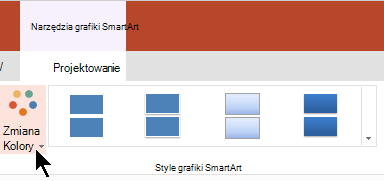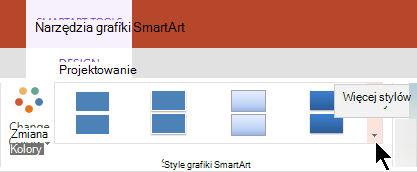Utwórz Grafika SmartArt, aby szybko i łatwo przedstawić informacje w sposób wizualny. Wiele różnych układów do wyboru umożliwia efektywne przekazywanie wiadomości i pomysłów. Grafiki SmartArt można tworzyć w aplikacjach Excel, Outlook, PowerPoint i Word. Można ich używać w Office.
Aby zapoznać się z omówieniem Grafiki SmartArt, w tym kwestiami wyboru najlepszej grafiki i typu układu w celu wyświetlenia danych lub przedstawienia koncepcji, zobacz Wybieranie grafiki SmartArt.
Wstawianie grafiki SmartArt i dodawanie do niej tekstu
-
Na karcie Wstawianie w grupie Ilustracje kliknij przycisk SmartArt.
-
W oknie dialogowym Wybieranie grafiki SmartArt kliknij wybrany typ i układ.
-
Wprowadź tekst, wykonując jedną z poniższych czynności:
-
Kliknij pozycję [Tekst] w okienku tekstu, a następnie wpisz tekst.
-
Skopiuj tekst z innego miejsca lub programu, kliknij pozycję [Tekst] w okienku tekstu, a następnie wklej swój tekst.
Uwagi:
-
Jeśli okienko Tekst nie jest widoczne, kliknij kontrolkę strzałki po lewej stronie grafiki SmartArt.
-
Aby dodać tekst, na przykład tytuł, na dowolnej pozycji obok grafiki SmartArt lub na niej, na karcie Wstawianie w grupie Tekst kliknij pozycję Pole tekstowe, aby wstawić pole tekstowe. Jeśli ma być wyświetlany tylko tekst z pola tekstowego, kliknij prawym przyciskiem myszy pole tekstowe, kliknij pozycję Formatuj kształt lub Formatuj pole tekstowe, a następnie ustaw pole tekstowe tak, aby nie zawierało koloru tła ani obramowania.
-
-
Kliknij wewnątrz bloku w grafice SmartArt, a następnie wpisz tekst. Aby uzyskać najlepsze wyniki, użyj tej opcji już po dodaniu wszystkich odpowiednich bloków.
-
Dodawanie i usuwanie kształtów w grafice SmartArt
-
Kliknij grafikę SmartArt, do której chcesz dodać kolejny kształt.
-
Kliknij istniejący kształt znajdujący się najbliżej miejsca, w którym chcesz dodać nowy kształt.
-
W obszarze Narzędzia grafiki SmartArt na karcie Projektowanie w grupie Tworzenie grafiki kliknij strzałkę obok przycisku Dodaj kształt.
Jeśli karta Narzędzia grafiki SmartArt lub Projektowanie nie jest widoczna, upewnij się, że grafika SmartArt jest zaznaczona. Może być konieczne dwukrotne kliknięcie grafiki SmartArt w celu otwarcia karty Projektowanie.
-
Wykonaj jedną z następujących czynności:
-
Aby wstawić kształt po zaznaczonym kształcie, kliknij pozycję Dodaj kształt po.
-
Aby wstawić kształt przed zaznaczonym kształtem, kliknij pozycję Dodaj kształt przed.
-
Uwagi:
-
Aby dodać kształt z poziomu okienka tekstu, kliknij istniejący kształt, przenieś kursor w położenie przed lub za tekstem, gdzie chcesz dodać kształt, a następnie naciśnij klawisz ENTER.
-
Aby usunąć kształt z grafiki SmartArt, kliknij kształt, który chcesz usunąć, a następnie naciśnij klawisz DELETE. Aby usunąć całą grafikę SmartArt, kliknij jej obramowanie, a następnie naciśnij klawisz DELETE.
-
Aby dodać kształt, na przykład objaśnienie lub linię, zobacz Dodawanie kształtów.
Zmienianie kolorów całej grafiki SmartArt
Do kształtów w grafice SmartArt można stosować odmiany kolorów pochodzących z kolorów motywu.
-
Kliknij grafikę SmartArt.
-
W obszarze Narzędzia grafiki SmartArt na karcie Projektowanie w grupie Style grafiki SmartArt kliknij przycisk Zmień kolory.
Jeśli karta Narzędzia grafiki SmartArt lub Projektowanie nie jest widoczna, upewnij się, że grafika SmartArt jest zaznaczona. Może być konieczne dwukrotne kliknięcie grafiki SmartArt w celu otwarcia karty Projektowanie.
-
Kliknij odpowiednią odmianę kolorów.
Stosowanie stylu grafiki SmartArt do grafiki SmartArt
Styl SmartArt to połączenie kilku efektów, takich jak styl linii, skos lub efekt 3-W, który można zastosować do kształtów w grafice SmartArt i uzyskać wyjątkowy, profesjonalny wygląd.
-
Kliknij grafikę SmartArt.
-
W obszarze Narzędzia grafiki SmartArt na karcie Projektowanie w grupie Style grafiki SmartArt kliknij odpowiedni styl.
Aby wyświetlić więcej stylów grafiki SmartArt, kliknij przycisk Więcej
Wstawianie Grafika SmartArt i dodawanie do niego tekstu
-
Na karcie Wstawianie w grupie Ilustracje kliknij przycisk SmartArt.
-
W wyświetlonym menu typów wskaż odpowiedni typ, a następnie wybierz układ.
-
Wprowadź tekst, wykonując jedną z poniższych czynności:
-
Kliknij pozycję [Tekst] w okienku tekstu, a następnie wpisz tekst.
-
Skopiuj tekst z innego miejsca lub programu, kliknij pozycję [Tekst] w okienku tekstu, a następnie wklej swój tekst.
Uwagi:
-
Jeśli okienko tekstu nie jest widoczne, kliknij kontrolkę strzałki po lewej stronie Grafika SmartArt.
-
Aby dodać tekst, na przykład tytuł, na dowolnej pozycji obok Grafika SmartArt lub na niej , na karcie Wstawianie w grupie Tekst kliknij pozycję Pole tekstowe , aby wstawić pole tekstowe. Jeśli ma być wyświetlany tylko tekst z pola tekstowego, kliknij prawym przyciskiem myszy pole tekstowe, kliknij pozycję Formatuj kształt lub Formatuj pole tekstowe, a następnie ustaw pole tekstowe tak, aby nie zawierało koloru tła ani obramowania.
-
-
Kliknij w polu w Grafika SmartArt, a następnie wpisz tekst. Aby uzyskać najlepsze wyniki, użyj tej opcji już po dodaniu wszystkich odpowiednich bloków.
-
Dodawanie i usuwanie kształtów w grafice SmartArt
-
Kliknij Grafika SmartArt, do których chcesz dodać kolejny kształt.
-
Kliknij istniejący kształt znajdujący się najbliżej miejsca, w którym chcesz dodać nowy kształt.
-
Na karcie Projektowanie grafiki SmartArt w grupie Tworzenie grafiki kliknij strzałkę obok pozycji Dodaj kształt.
Jeśli karta Projektowanie grafiki SmartArt nie jest widoczna, upewnij się, że wybrano Grafika SmartArt. Może być konieczne dwukrotne kliknięcie Grafika SmartArt w celu otwarcia karty Projektowanie grafiki SmartArt .
-
Wykonaj jedną z następujących czynności:
-
Aby wstawić kształt po zaznaczonym kształcie, kliknij pozycję Dodaj kształt po.
-
Aby wstawić kształt przed zaznaczonym kształtem, kliknij pozycję Dodaj kształt przed.
-
Uwagi:
-
Aby dodać kształt podczas korzystania z okienka tekstu, kliknij istniejący kształt, przesuń kursor przed tekstem, w którym chcesz dodać kształt, lub za nim, a następnie naciśnij klawisz ENTER.
-
Aby usunąć kształt z Grafika SmartArt, kliknij kształt, który chcesz usunąć, a następnie naciśnij klawisz DELETE. Aby usunąć całą Grafika SmartArt, kliknij obramowanie Grafika SmartArt, a następnie naciśnij klawisz DELETE.
-
Aby dodać kształt, na przykład objaśnienie lub linię, zobacz Dodawanie kształtów.
Zmienianie kolorów całej grafiki SmartArt
Do kształtów w Grafika SmartArt można zastosować odmiany kolorów pochodzące z kolory motywu.
-
Kliknij Grafika SmartArt.
-
Na karcie Projektowanie grafiki SmartArt w grupie Style grafiki SmartArt kliknij pozycję Zmień kolory.
Jeśli karta Projektowanie grafiki SmartArt nie jest widoczna, upewnij się, że wybrano Grafika SmartArt. Może być konieczne dwukrotne kliknięcie Grafika SmartArt w celu otwarcia karty Projektowanie grafiki SmartArt .
-
Kliknij odpowiednią odmianę kolorów.
Stosowanie stylu grafiki SmartArt do Grafika SmartArt
Styl grafiki SmartArt to połączenie różnych efektów, takich jak styl linii, skos lub 3-W, które można zastosować do kształtów w Grafika SmartArt, aby uzyskać unikatowy i profesjonalny wygląd.
-
Kliknij Grafika SmartArt.
-
Na karcie Projektowanie grafiki SmartArt w grupie Style grafiki SmartArt kliknij odpowiedni styl grafiki SmartArt.
Aby wyświetlić więcej stylów grafiki SmartArt, kliknij przycisk Więcej .
W PowerPoint dla sieci Web możesz dodawać i edytować Grafiki SmartArt.
Wstawianie grafiki SmartArt i dodawanie do niej tekstu
-
Na karcie Wstawianie wybierz pozycję SmartArt.
-
Z menu rozwijanego wybierz odpowiedni układ.
Grafika zostanie wstawiona na slajdzie. Po lewej stronie grafiki zostanie wyświetlony edytor tekstu. Każdy punktor w edytorze odpowiada jednemu elementowi w grafice.
-
Aby wprowadzić tekst, kliknij obok punktora w edytorze tekstów, a następnie wpisz tekst lub wklej tekst skopiowany z innego miejsca.
Dodawanie i usuwanie kształtów w grafice SmartArt
Kształty można dodawać w edytorze tekstów, naciskając klawisz Enter w celu dodania kolejnego elementu punktora.
Kształty w edytorze tekstów można usuwać, cofając odstępy między punktorem, który chcesz usunąć.
Zmienianie kolorów całej grafiki SmartArt
Do kształtów w Grafika SmartArt można zastosować odmiany kolorów (pochodzące z kolory motywu prezentacji).
-
Kliknij Grafika SmartArt.
-
Na Wstążce w obszarze Narzędzia grafiki SmartArt wybierz pozycję Zmień kolory.
-
W wyświetlonym menu wybierz odpowiednią odmianę kolorów.
Stosowanie stylu grafiki SmartArt do grafiki
Styl grafiki SmartArt to połączenie efektów, takich jak styl linii, skos lub 3-W, które można zastosować do kształtów w Grafika SmartArt w celu uzyskania profesjonalnego wyglądu.
-
Kliknij Grafika SmartArt.
-
Na Wstążce w obszarze Narzędzia grafiki SmartArt wybierz pozycję Style.
-
W wyświetlonym menu wybierz odpowiedni styl.
Wskaż myszą dowolną opcję, aby wyświetlić nazwę opisu tej opcji.
Odwracanie kolejności kształtów w grafice
Domyślnie kształty w grafice są uporządkowane od lewej do prawej (lub zgodnie z ruchem wskazówek zegara, jeśli grafika jest okrągła).
Aby odwrócić kolejność kształtów:
-
Zaznacz tę grafikę.
-
Na Wstążce w obszarze Narzędzia grafiki SmartArt wybierz pozycję Od prawej do lewej.
Zmienianie poziomu listy elementu
Okienko tekstu działa jak konspekt lub lista punktowana, która mapuje informacje bezpośrednio na Grafika SmartArt. Każdy Grafika SmartArt definiuje własne mapowanie między punktorami w edytorze tekstu a zestawem kształtów w Grafika SmartArt.
Aby wciąć wiersz w okienku tekstu, zaznacz linię, którą chcesz wciąć, a następnie w obszarze Narzędzia grafiki SmartArt na karcie Projektowanie kliknij przycisk Obniż poziom.
Aby zmniejszyć poziom listy, zaznacz linię, którą chcesz wciąć, a następnie kliknij pozycję Podwyższ poziom (lub naciśnij klawisze Shift+Tab).
Porady
-
Aby zmienić rozmiar całego Grafika SmartArt, kliknij obramowanie Grafika SmartArt, a następnie przeciągaj uchwyty zmiany rozmiaru do Grafika SmartArt do uzyskania odpowiedniego rozmiaru.